Hostwinds 教程
寻找结果为:
目录
如何设置或更改PHP时区
标签: cPanel
本指南旨在指导如何在Hostwinds,设置和/或编辑Linux中的CPANEL,WHM或命令时设置或更改基于Linux的服务的PHP TimeZone。
如何使用Hostwinds共享和/或Business Hosting Services编辑PHP时区
第1步:登录到cPanel帐户(如何登录cPanel)
第2步:选择文件管理器
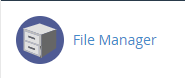
第三步:选择设置,并确保选中显示隐藏文件,然后单击 救.
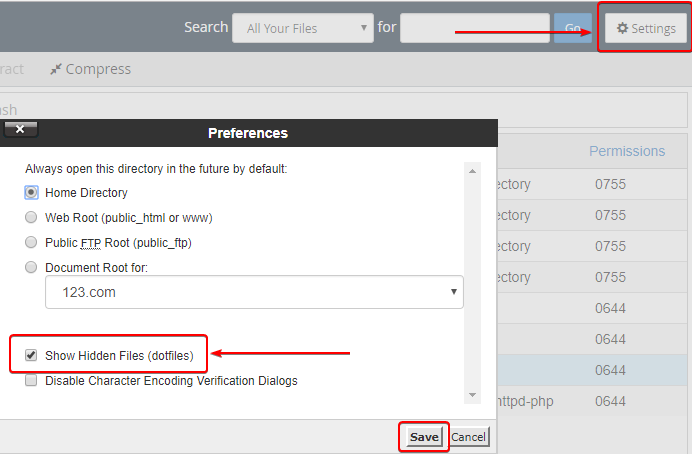
第4步:导航到Public_html文件夹,您应该在此目录中看到一个名为.htaccess的文件。 如果您无法看到以点开头的文件并隐藏,请确保已启用 显示隐藏或dotfiles 在文件管理器中。
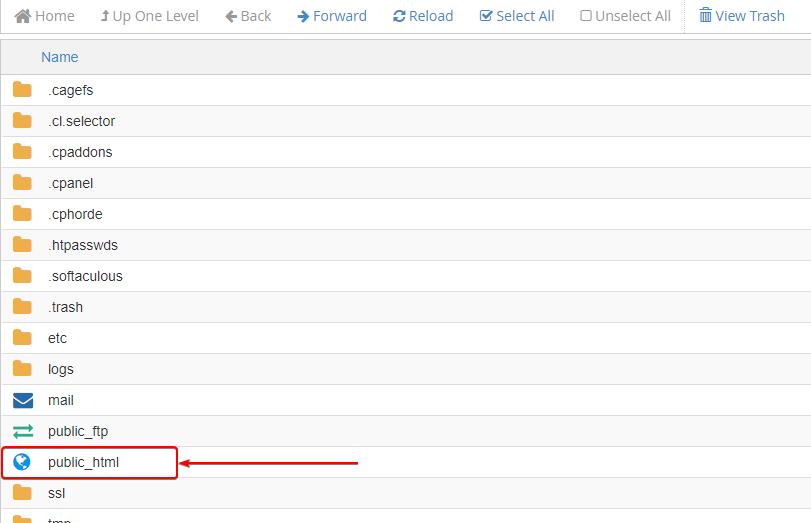
第5步:右侧单击.htaccess文件并选择 编辑。 如果此文件不存在,则需要 创建一个新文件 名为.htaccess。
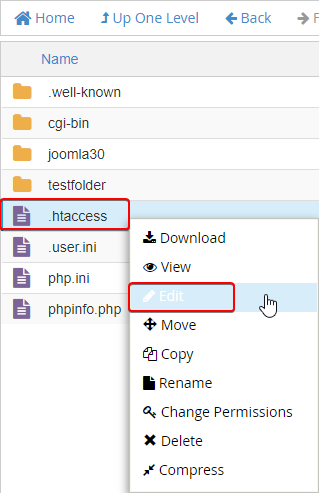
第6步:搜索文件中是否存在一个时区; 它应该如下:
php_value date.timezone 'Region/Timezone or SetEnv TZ 'Region/Timezone'
步骤7:如果存在或不存在,请在.htaccess中用您希望的时区编辑或添加以下行:
php_value date.timezone 'Region/Timezone'
(请查阅 这里 (适用于PHP的时区)

步骤8:完成后,您的.htaccess应该有代码看起来类似于下面的图像。 完成后将更改(右上角)保存到文件。
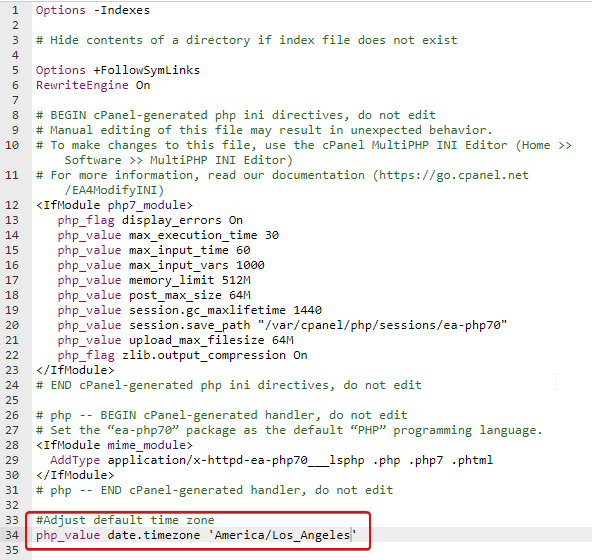
随着我们的共享和业务服务的共享,如果需要与美国/ LOS_ANGELES不同,需要在需要更新您的网站时区时,编辑.htaccess将提供快速解决方案。
如何在安装了WHM / cPanel的Hostwinds VPS上进行编辑
第1步:登录你的whm("如何开始使用新的WHM / cPanel服务器")
第2步:在服务器配置下,选择服务器时间
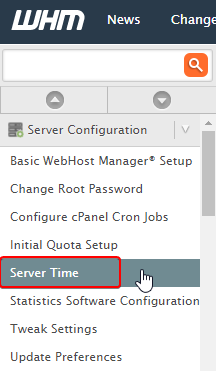
第三步:选择下拉图标,然后选择您希望的时区。 完成后单击"更改时区"按钮。
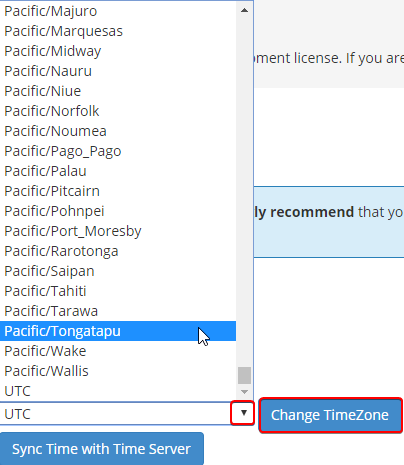
第4步:如果您的服务器的当前时间不同步,请使用时间服务器按钮选择同步时间。这将确保您的新时间与您的服务器同步前进。
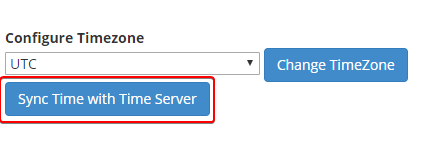
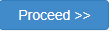
第5步:在WHM的搜索栏中,搜索重新启动,然后从出现的可用选项中选择Folaryful Server重新启动。准备就绪时单击"继续">()。
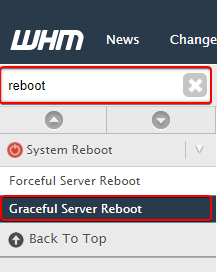
如果您要编辑单个cPanel(s)PHP时区,请参见下面的上述步骤。 如何编辑共享和/或业务托管服务的Hostwinds。 相同的步骤将更改该特定cPanel帐户的PHP时区。
如何在没有WHM或cPanel的情况下编辑PHP时区
说明应适用于以下任何操作系统:CentOS,Ubuntu,Fedora,Windows和Debian
如果使用Windows计算机的SSH,请确保安装了SSH工具 油灰
第1步:通过键入date命令或ls命令查看当前时区
date
ls -l /etc/localtime
输出:
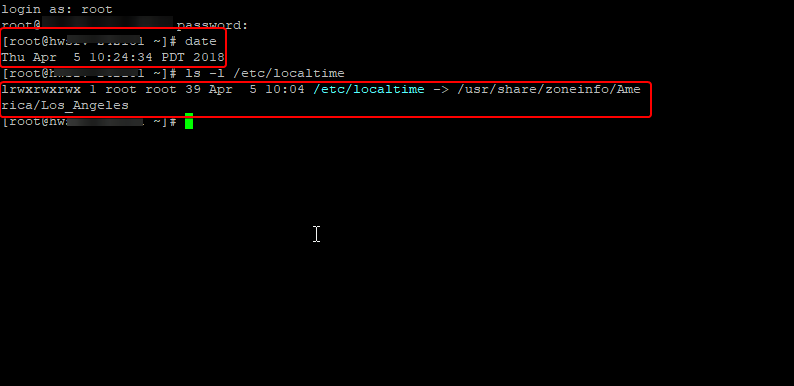
第2步:键入以下命令以更改SSH中的当前时间
管理员或超级用户访问权限为 需要。 设置时区的语法如下:
timedatectl set-timezone time_zone
在此示例中,将时区设置为America / Denver
timedatectl set-timezone America/Denver
现在您的时区将在您的服务器上更改
如何检查我的当前时区以及是否已更改?
如果您无权访问WHM>服务器时,可以检查当前的时区。 以下步骤将演示如何访问当前域的PHP时区。
第1步:导航到cPanel和Document Root文件夹(大多数情况下为public_html)
第2步:在根目录下创建一个名为phpinfo.php的文件
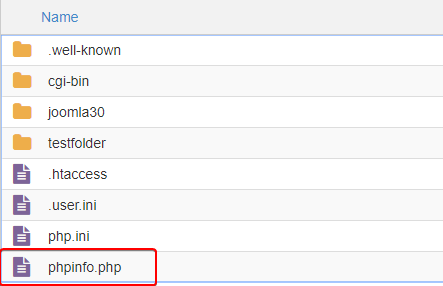
第三步:创建文件后,选择它并右键单击 编辑
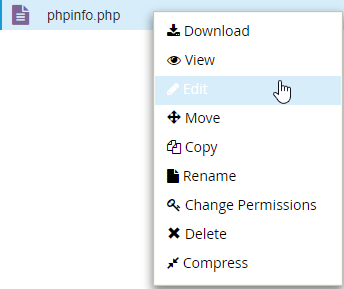
第4步:在空白PHP文件中,插入以下代码:

**完成后将更改保存到文件(右上方)**
第5步:既然已经创建了phpinfo.php,请导航至您的domain.com/phpinfo.php。 应该显示类似的页面。
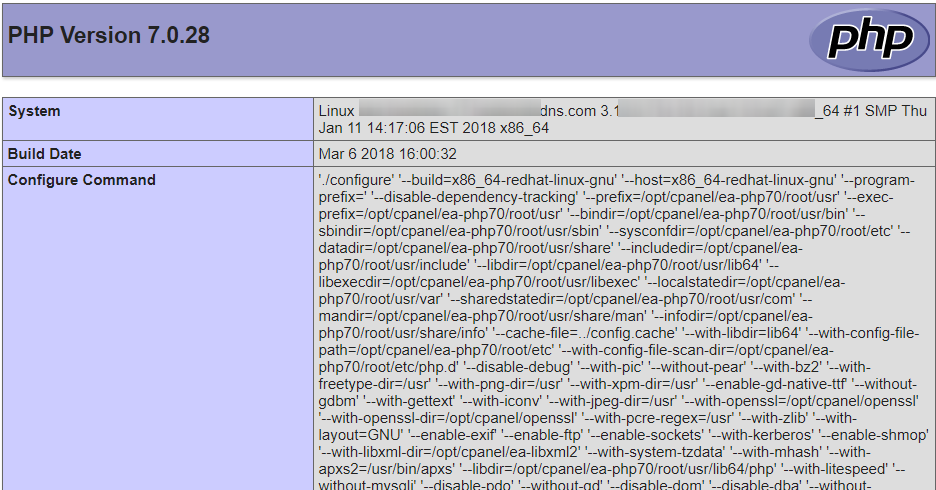
第6步:找到类别日期,默认时区和日期。 TimeZone(在本地)应显示您的新时间。
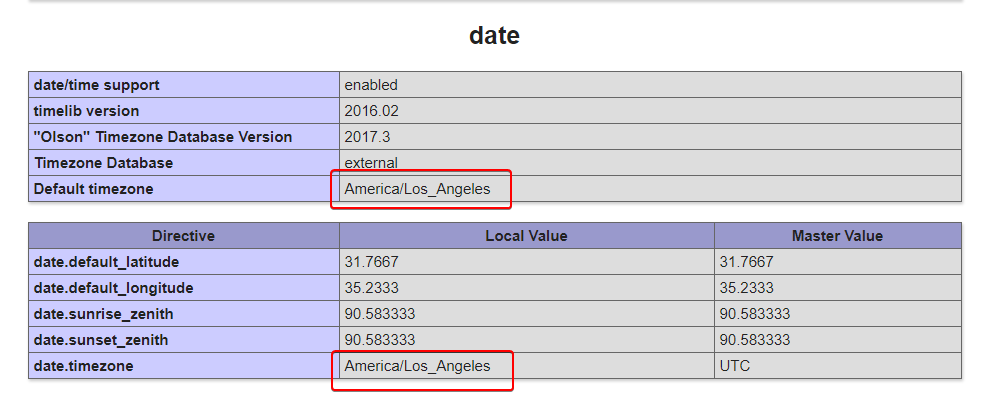
如果我们可以以任何方式帮助您,请提交票证,或随时加入我们的实时聊天。我们可以24/7/365提供,我们致力于我们的客户的成功;每个客户都真正对我们很重要。
撰写者 Hostwinds Team / 四月 6, 2018
